Cara Mengunci Aplikasi di HP Samsung, Bisa Gunakan Fitur Bawaan


JAKARTA, iNews.id - Cara mengunci aplikasi di HP Samsung tidak begitu sulit dilakukan. Anda bisa melakukannya dengan beberapa cara sederhana.
Menjaga kerahasiaan aplikasi penting bagi sejumlah orang yang tidak suka privasinya diketahui orang lain. Apalagi saat HP dipinjam orang lain untuk suatu kepentingan.

Smartphone biasanya menawarkan sejumlah cara agar penggunanya dapat mengunci aplikasi mereka. Berikut ini metode yang dapat digunakan pengguna HP Samsung.
1. Gunakan Fitur Bawaan Samsung

Menggunakan fitur bawaan menjadi cara yang sangat mudah karena tidak perlu mengunduh aplikasi lainnya. Anda bisa menemukan fitur bawaan di bawah ini:
- Buka Settings/Setelan
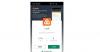
- Pilih menu Lock Screen and Security
- Ketuk Other Security Settings
- Pilih Pin Windows
- Pilih tombol untuk mengaktifkan kunci aplikasi
- Nantinya Anda akan diminta memilih menggunakan PIN atau pola
- Tap Done
- Pilih aplikasi yang ingin ditunjukkan pada layar
- Tap Recent Applications Key
- Nanti ikon PIN akan muncul pada bagian bawah, tap ‘PIN’ tersebut
- Tap Start untuk mengaktifkan
2. Menggunakan LOCkit
LOCkit adalah aplikasi pihak ketiga dan dapat diunduh secara gratis melalui Play Store. Bagaimana cara untuk menggunakan aplikasi LOCkit ini?
- Download aplikasi LOCKit di Play Store.
- Jika sudah, Anda akan diminta untuk memilih menggunakan pola atau PIN
- Sekarang Anda akan diminta untuk mengisi pertanyaan keamanan. Ini berfungsi saat lupa dengan pola yang telah dibuat, Anda bisa mereset ulang seluruhnya menggunakan pertanyaan keamanan yang akan Anda jawab
- Jika sudah, tambahkan aplikasi apa saja yang ingin dikunci. Tap Protect
- Masuk ke dalam Accessibility, pilih LOCKit dan ketuk On
- Kini, aplikasi dan privasi milikmu sudah aman!
3. Gunakan AppLock by IVYMOBILE
Berikut langkah mengunci aplikasi dengan AppLock by IVYMOBILE:
- Download aplikasi AppLock by IVY MOBILE di Play Store
- Buka aplikasi, lalu centang semua aplikasi yang ingin dikunci dan ketuk Set Password
- Buat pola yang diinginkan
- Konfirmasi password melalui pola yang sama
- Tap Done dan klik Allow untuk mengikuti seluruh petunjuk penggunaan
4. Gunakan Smart AppLock
Smart AppLock juga telah diunduh jutaan kali, sehingga fiturnya tidak akan mengecewakan untuk menjaga keamanan aplikasi pada smartphone Samsung. Langkah mengunci aplikasi dengan Smart AppLock:
- Download aplikasi Smart AppLock di Play Store
- Masuk ke jendela Setting
- Tap Password and Pattern Setting
- Tap Password dan masukkan kata sandi yang Anda ingin gunakan
- Pilih Password Hint untuk memasukkan petunjuk password sebagai keamanan, jika Anda lupa dengan password milik Anda.
- Untuk memilih tipe kunci aplikasi lainnya, Anda bisa menekan ‘Lock Type’ dan memilih kunci pola lainnya.
5. Menggunakan AppLock by DoMobile Lab
Aplikasi ini cukup umum bagi para pengguna smartphone Android, khususnya pengguna Samsung. Cara penggunaannya juga cukup mudah untuk diaplikasikan langsung dalam HP Samsung.
- Download aplikasi AppLock by DoMobile Lab di Play Store
- Langsung buat pola untuk mengunci aplikasi
- Ketuk ‘Agree’ dan ‘Start’ untuk menyetujui ketentuan aplikasi tersebut
- Ketuk menu ‘Privacy’ lalu cari aplikasi yang ingin dikunci
- Ketuk ikon gembok pada sebelah aplikasi untuk langsung mengunci
- Terakhir, konfirmasi pola yang telah dibuat untuk fitur kunci aplikasi
Editor: Dini Listiyani